win10输入法游戏里无法使用解决方法 win10输入法游戏里不能用怎么解决
更新时间:2024-02-03 17:56:33作者:xiaoliu
在使用Windows 10操作系统进行游戏时,一些用户可能会遇到一个令人困扰的问题:无法在游戏中使用输入法,这个问题可能会导致玩家无法进行聊天、输入指令或者进行其他需要键盘输入的操作。幸运的是我们可以通过一些简单的解决方法来解决这个问题。接下来我们将介绍一些解决方案,帮助您在Windows 10游戏中正常使用输入法。
具体方法:
1、首先右击此电脑点击“管理”,如图所示。
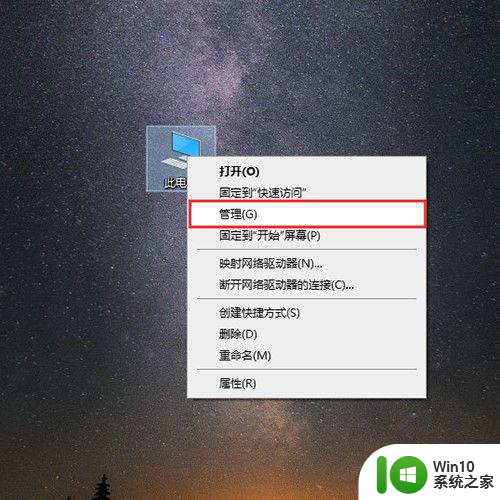
2、然后在计算机管理中点击“任务计划程序”,如图所示。
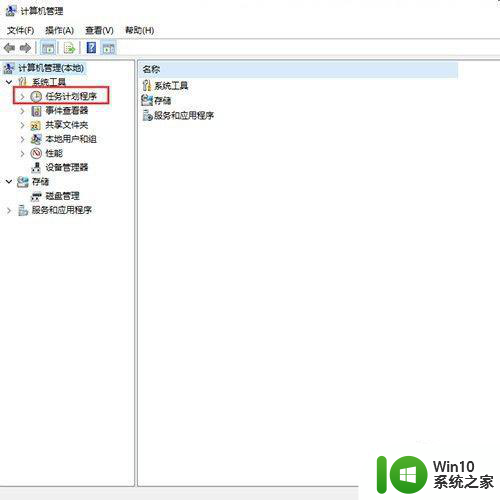
3、然后在任务计划程序的分文件夹中找到“windows”,如图所示。
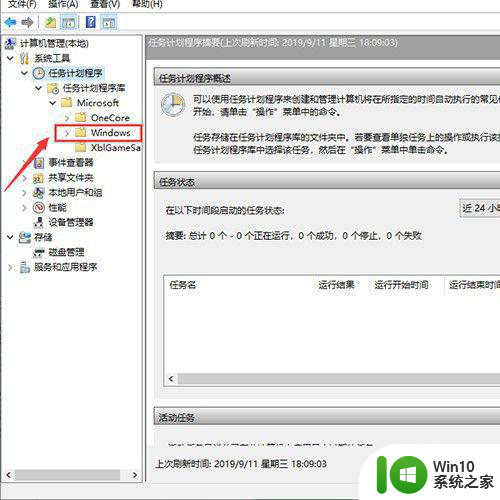
4、然后我们双击“windows”,会出现很多文件夹,如图所示。
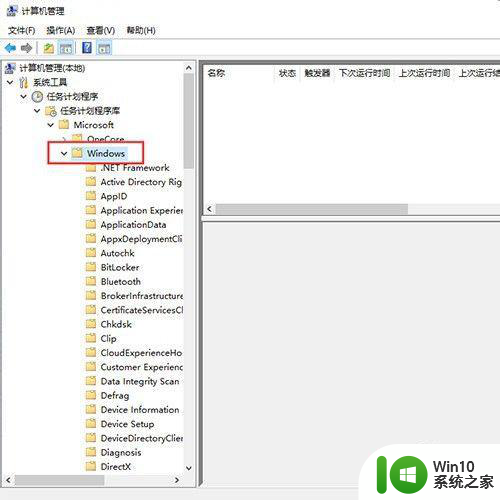
5、然后我们在众多文件中找到"Textservices",如图所示。
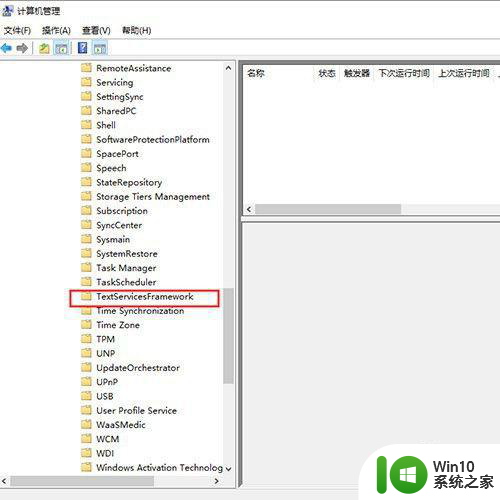
6、最后我们右击触发器点击启动,如图所示。
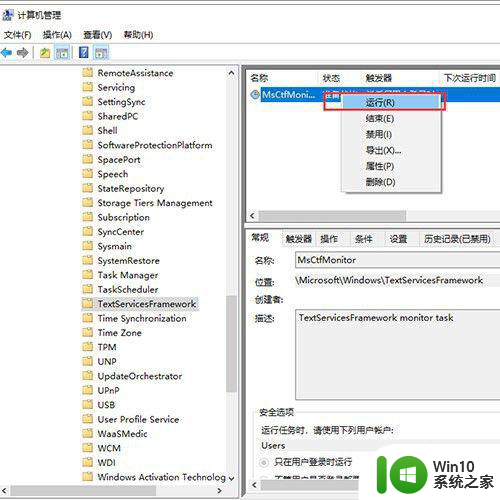
以上就是win10输入法游戏里无法使用解决方法的全部内容,有需要的用户就可以根据小编的步骤进行操作了,希望能够对大家有所帮助。
win10输入法游戏里无法使用解决方法 win10输入法游戏里不能用怎么解决相关教程
- win10浏览器输入法不能输入中文怎么解决 win10浏览器中文输入法无法使用怎么办
- win10输入法不能切换处理方法 win10输入法无法切换怎么解决
- win10玩csgo中文输入法用不了解决方法 win10玩csgo中文输入法无法使用怎么办
- w10搜狗输入法无法使用解决方法 w10搜狗输入法不能用怎么办
- win10 dota1不能输入文字解决方法 win10 dota1无法输入文字怎么办
- win10无法输入的解决方法 win10输入法无法输入怎么办
- win10更新后输入法不能用怎么办 Win10系统更新后无法打开输入法怎么办
- win10无法调出输入法如何解决 win10调不出输入法解决方法
- win10输入法无法正常使用的解决方法 win10输入法文字框不见了怎么办
- Win10系统输入法显示叉号提示已禁用IME的修复方法 Win10系统输入法叉号提示无法使用IME的解决方案
- win10输入法只能输入英文最佳解决方法 Win10输入法无法输入中文怎么办
- win10输入法只能打出字母不能打汉字的怎么解决 win10输入法无法输入中文怎么办
- 蜘蛛侠:暗影之网win10无法运行解决方法 蜘蛛侠暗影之网win10闪退解决方法
- win10玩只狼:影逝二度游戏卡顿什么原因 win10玩只狼:影逝二度游戏卡顿的处理方法 win10只狼影逝二度游戏卡顿解决方法
- 《极品飞车13:变速》win10无法启动解决方法 极品飞车13变速win10闪退解决方法
- win10桌面图标设置没有权限访问如何处理 Win10桌面图标权限访问被拒绝怎么办
win10系统教程推荐
- 1 蜘蛛侠:暗影之网win10无法运行解决方法 蜘蛛侠暗影之网win10闪退解决方法
- 2 win10桌面图标设置没有权限访问如何处理 Win10桌面图标权限访问被拒绝怎么办
- 3 win10关闭个人信息收集的最佳方法 如何在win10中关闭个人信息收集
- 4 英雄联盟win10无法初始化图像设备怎么办 英雄联盟win10启动黑屏怎么解决
- 5 win10需要来自system权限才能删除解决方法 Win10删除文件需要管理员权限解决方法
- 6 win10电脑查看激活密码的快捷方法 win10电脑激活密码查看方法
- 7 win10平板模式怎么切换电脑模式快捷键 win10平板模式如何切换至电脑模式
- 8 win10 usb无法识别鼠标无法操作如何修复 Win10 USB接口无法识别鼠标怎么办
- 9 笔记本电脑win10更新后开机黑屏很久才有画面如何修复 win10更新后笔记本电脑开机黑屏怎么办
- 10 电脑w10设备管理器里没有蓝牙怎么办 电脑w10蓝牙设备管理器找不到
win10系统推荐
- 1 电脑公司ghost win10 32位正式装机版v2023.12
- 2 系统之家ghost win10 64位专业版原版下载v2023.12
- 3 深度技术ghost win10 32位最新旗舰版v2023.11
- 4 深度技术ghost win10 64位官方免激活版v2023.11
- 5 电脑公司ghost win10 32位官方稳定版v2023.11
- 6 风林火山ghost win10 32位家庭中文版下载v2023.11
- 7 系统之家win10 64位稳定破解版v2023.11
- 8 深度技术ghost win10 64位官方最新版v2023.11
- 9 系统之家ghost win10 64位旗舰免激活版v2023.11
- 10 技术员联盟ghost win10 64位旗舰u盘版v2023.11